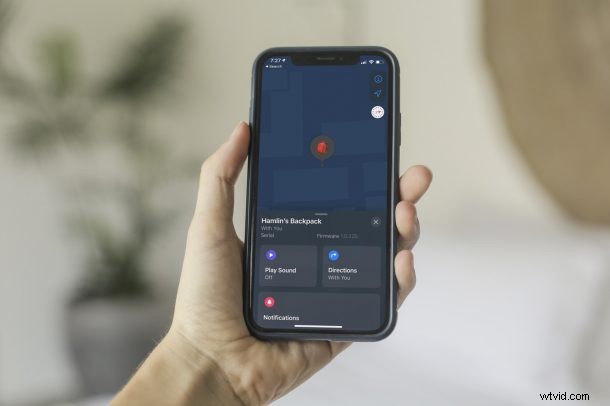
Czy masz problemy ze skonfigurowaniem AirTags w normalny sposób? Mówiąc dokładniej, czy Twój AirTag nie wyświetla się na Twoim iPhonie, gdy przyniesiesz go w pobliżu? Bez obaw, nadal masz inny sposób na skonfigurowanie, dodając je ręcznie do Lokalizatora.
AirTags oznacza wejście Apple do kolejnego segmentu produktów. Ponieważ są to zupełnie nowe produkty Apple, wielu użytkowników może nie mieć pojęcia, gdy napotkają takie problemy. Jak zwykle Apple na pewno bardzo ułatwia skonfigurowanie AirTag, ale nie jest w 100% bezbłędny. Kilka problemów związanych z siecią może uniemożliwić wykrycie AirTag przez iPhone'a lub iPada, ale jeśli jesteś jednym z tych pechowych użytkowników, którzy natknęli się na ten problem, jesteśmy tutaj, aby pomóc. W tym artykule przeprowadzimy Cię przez niezbędne kroki, jak ręcznie dodać AirTag do aplikacji Lokalizator na iPhonie i iPadzie.
Jak ręcznie dodać tag AirTag do Find My na iPhonie i iPadzie
Zanim wypróbujesz tę alternatywną metodę, upewnij się, że wyciągnąłeś kartę z AirTag, aby aktywować baterię i sprawdzić, czy na urządzeniu z systemem iOS / iPadOS są włączone zarówno Bluetooth, jak i Wi-Fi (lub sieć komórkowa). Jeśli nie, włącz je i sprawdź, czy Twój AirTag jest teraz wykrywany przez iPhone'a. Nadal nie masz szczęścia? Wystarczy wykonać następujące kroki:
- Zacznij od uruchomienia wbudowanej aplikacji Znajdź mój na iPhonie i iPadzie.
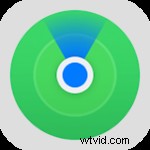
- Po uruchomieniu aplikacji zobaczysz wszystkie swoje urządzenia Znajdź mój, takie jak iPhone, iPad, Mac, AirPods i Apple Watch. Przejdź do sekcji „Przedmioty” z dolnego menu.
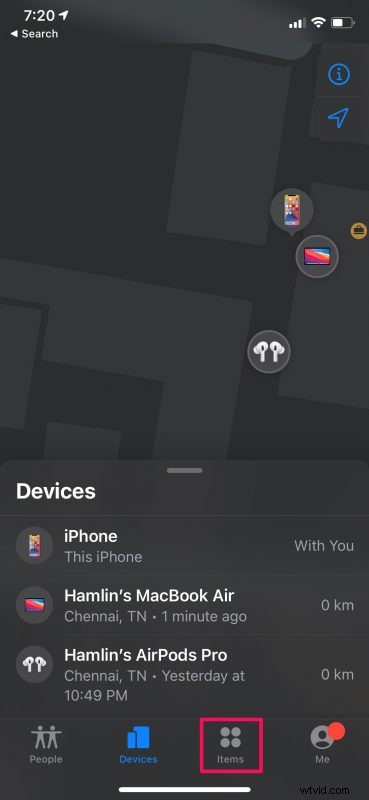
- Teraz zobaczysz opcję dodania nowego akcesorium. Stuknij w „Dodaj element”, aby rozpocząć.
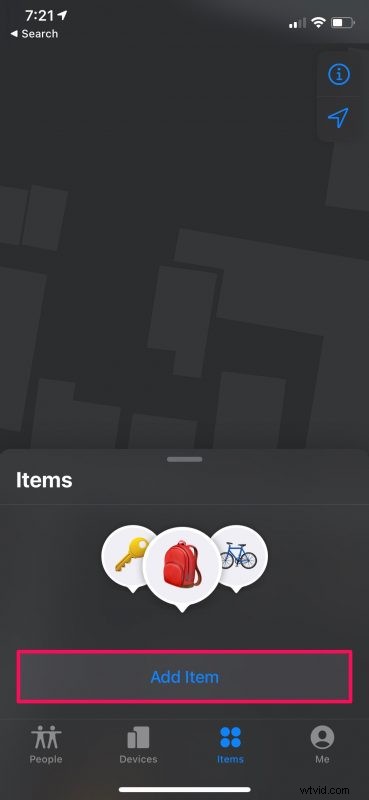
- Następnie wybierz opcję „Dodaj AirTag” i przynieś swój AirTag w pobliżu.
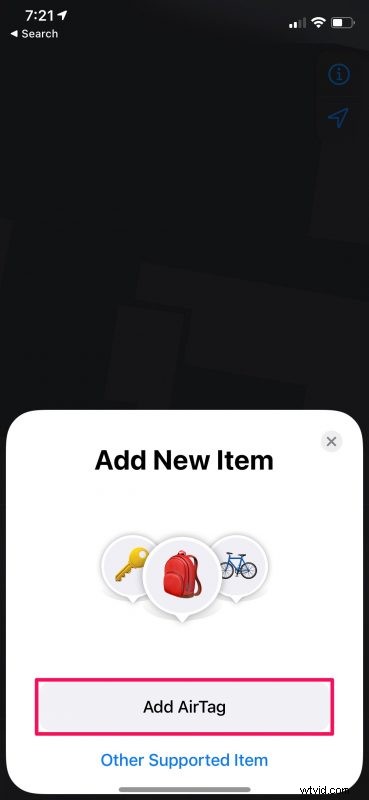
- Teraz poczekaj kilka sekund, aż iPhone wyszuka Twój tag AIRTag.
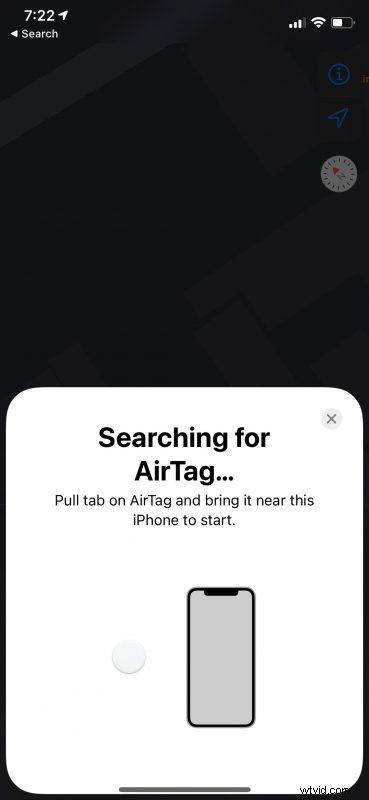
- Po zakończeniu wyszukiwania powinien pojawić się następujący ekran. Wystarczy dotknąć „Połącz”, aby kontynuować.

Pozostałe kroki pozostają takie same jak w przypadku zwykłej metody konfiguracji, jeśli zastanawiasz się, co dalej. Od tego momentu powinno to być całkiem proste.
Po pomyślnym skonfigurowaniu powinieneś być w stanie zobaczyć szczegóły, takie jak informacje o baterii, w aplikacji Znajdź mój. Będziesz mógł odtwarzać dźwięki, sprawdzać wskazówki dojazdu, korzystać z trybu utraconego i powiadomień na wypadek, gdyby coś się stało.
Porozmawiajmy o żywotności baterii AirTags teraz, gdy skończyłeś konfigurowanie. AirTags są zasilane baterią CR2032, którą według Apple należy wymieniać raz w roku, czyli zwykłą 3-woltową litową baterią pastylkową, którą powinieneś znaleźć w prawie każdym sklepie elektronicznym lub sklepie internetowym.
Podobnie możesz wykonać te czynności, aby dodać zgodne akcesoria innych firm również do sieci Znajdź mój. Zamiast wybierać „Dodaj AirTag”, wystarczy wybrać „Inny obsługiwany element” i postępować zgodnie z instrukcjami. Jeśli jesteś zainteresowany, możesz dowiedzieć się więcej o dodawaniu akcesoriów innych firm do Lokalizatora na iPhonie i iPadzie.
Mamy nadzieję, że w końcu udało Ci się skonfigurować i skonfigurować AirTag z iPhonem po początkowych przeszkodach. Jakie są twoje ogólne przemyślenia na temat nowego sprzętu Apple? Z jakimi wszystkimi akcesoriami używasz swoich AirTagów? Podziel się z nami swoimi pierwszymi wrażeniami i podziel się cenną opinią w sekcji komentarzy poniżej.
